 Aktualisiert am 19. November 2021
Aktualisiert am 19. November 2021
Zahlungsvorschlag
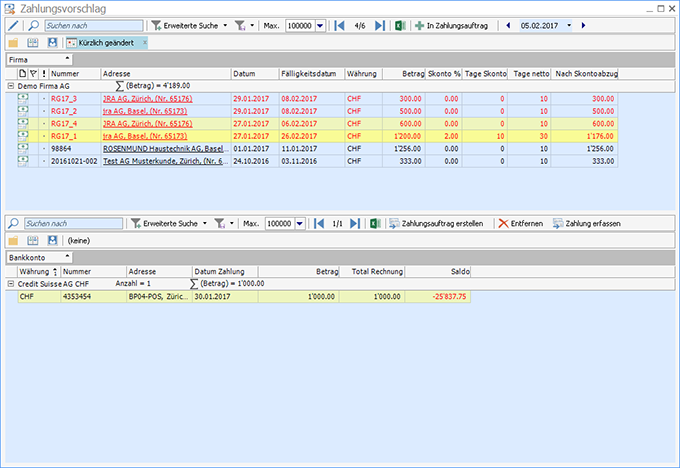
Die Ansicht Zahlungsvorschlag wird in einem eigenen Fenster angezeigt und listet alle noch nicht ausgeglichenen Rechnungen von Lieferanten, für welche ein offener Saldo zu seinen Gunsten besteht. Die Ansicht ist horizontal in zwei Abschnitte unterteilt. Im oberen Teil werden die Rechnungen mit Rechnungsbetrag, Währung und Informationen zum Auszahlungskonto der Bank oder Post angezeigt. Ebenfalls berücksichtigt werden Skontokonditionen.
Wird zum Beispiel eine Rechnung mit einer Zahlungskondition von 2% Skonto bei Zahlung innert 10 Tagen erfasst, so wird für diese Rechnung in den Spalten Skonto und Skonto bis (im Bild ausgeblendet) der abzugsfähige Skontobetrag sowie das Datum angezeigt, bis zu welchem der Skontoabzug möglich ist.
Die Toolbar des oberen Ansichtsbereiches enthält zwei spezielle Elemente:
![]()
Einen Datumsnavigator. Wird eine Rechnung markiert, so zeigt dieser ein vorgeschlagenes Zahlungsdatum an. Dieses wird ermittelt aus dem Fälligkeitsdatum sowie den Skontoinformationen der markierten Rechnungen.
Werden mehrere Rechnungen markiert, so zeigt der Datumsnavigator das früheste Fälligkeitsdatum der markierten Rechnungen an. Wird eine Rechnung mit möglichem Skontoabzug markiert, so wird das Datum vorgeschlagen, zu welchem der Skontoabzug noch möglich ist. Das vorgeschlagene Datum kann manuell übersteuert werden.
![]()
Mit diesem Button können alle markierten Rechnungen zur Zahlung vorgemerkt werden. Sie werden dazu in den unteren Teil der Ansicht verschoben. Als Zahlungsdatum wird dabei das im Datumsnavigator ausgewählte Datum verwendet.
Der untere Teil der Ansicht enthält neben den üblichen Schaltflächen drei zusätzliche Buttons:
![]()
Mit Hilfe dieses Buttons wird für jedes für den Zahlungsverkehr vorgemerkte Bankkonto und pro Währung automatisch ein passender Zahlungsauftrag sowie eine Zahlungsauftragsdatei erstellt. Das Verzeichnis, in welchem die Dateien abgelegt werden sollen, kann nach Klick auf den Button Zahlungsauftrag erstellen ausgewählt werden.
![]()
Wird eine zur Rechnung fälschlich zur Zahlung vorgemerkt oder soll sie aus dem anstehenden Zahlungsauftrag entfernt werden, so kann sie im unteren Teil der Ansicht markiert und mit Klick auf diesen Button wieder in den oberen Teil der Ansicht verschoben werden.
![]()
Dieser Button dient in Fällen, in welchen eine Zahlung ohne bereits erfasste Rechnung geleistet werden soll. So können z.B. Vorauszahlungen abgewickelt werden.
|
Bitte beachten Sie Ausgeführte Zahlungsaufträge müssen nach Ihrer Belastung durch die beauftragte Bank in der Ansicht Zahlungsaufträge verbucht und abgeschlossen werden. Erst nach der Verbuchung und dem Abschluss des jeweiligen Zahlungsauftrages werden die darin enthaltenen Rechnungen aus der Ansicht Offene Kreditoren entfernt und nicht mehr in der Kreditoren Offene Posten Liste aufgeführt. |
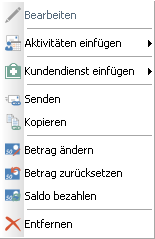
Das mittels Rechtsklick auf eine markierte Rechnung im unteren Teil der Ansicht aufrufbare Kontextmenü bietet neben den üblichen Aktionen zum Einfügen einer Aktivität oder zum Senden und Kopieren eines Links folgende Möglichkeiten:
Betrag ändern
Der zu zahlende Betrag kann vor dem Erstellen des Zahlungsauftrages z.B. für die Abwicklung von Teilzahlungen mit Hilfe dieser Aktion geändert werden.
Saldo bezahlen
Für jede Lieferantenbeziehung wird pro Währung ein Saldo geführt. Dieser ergibt sich aus allen freigegebenen, jedoch noch nicht ausgeglichenen Rechnungen, Gutschriften sowie Zahlungen. Dieser Saldo wird als Spalte für alle im anstehenden Zahlungsauftrag vorgemerkten Rechnungen und manuellen Zahlungen angezeigt. Mit Hilfe dieser Aktion kann der Betrag einer Zeile im unteren Bereich des Zahlungsvorschlags in jenen des noch offenen Saldos geändert werden.
Betrag zurücksetzen
Mit dieser Aktion wird ein geänderter Betrag wieder auf den Rechnungsbetrag zurückgesetzt.
|
Bitte beachten Sie Der ausgewiesene Saldo wird mit dem Hinzufügen oder entfernen von Zeilen im unteren Teil der Ansicht nicht dynamisch neu berechnet. Werden mehrere Rechnungen für einen Lieferanten zur Zahlung vorgemerkt, so müssen diese bei Bedarf manuell mit dem existierenden Saldo saldiert werden. |
© Winoffice AG 2021. Alle Rechte vorbehalten.